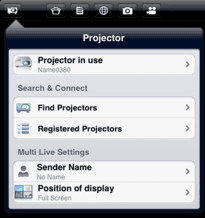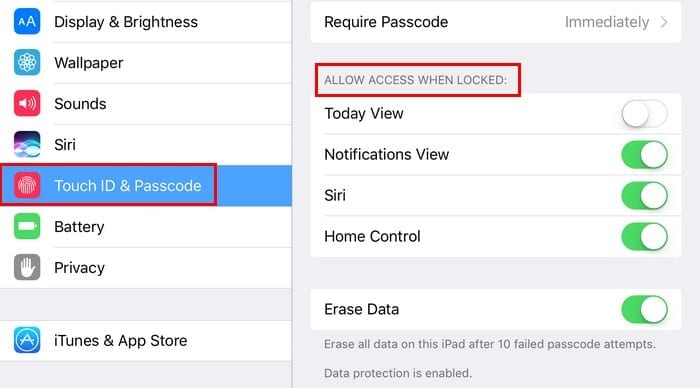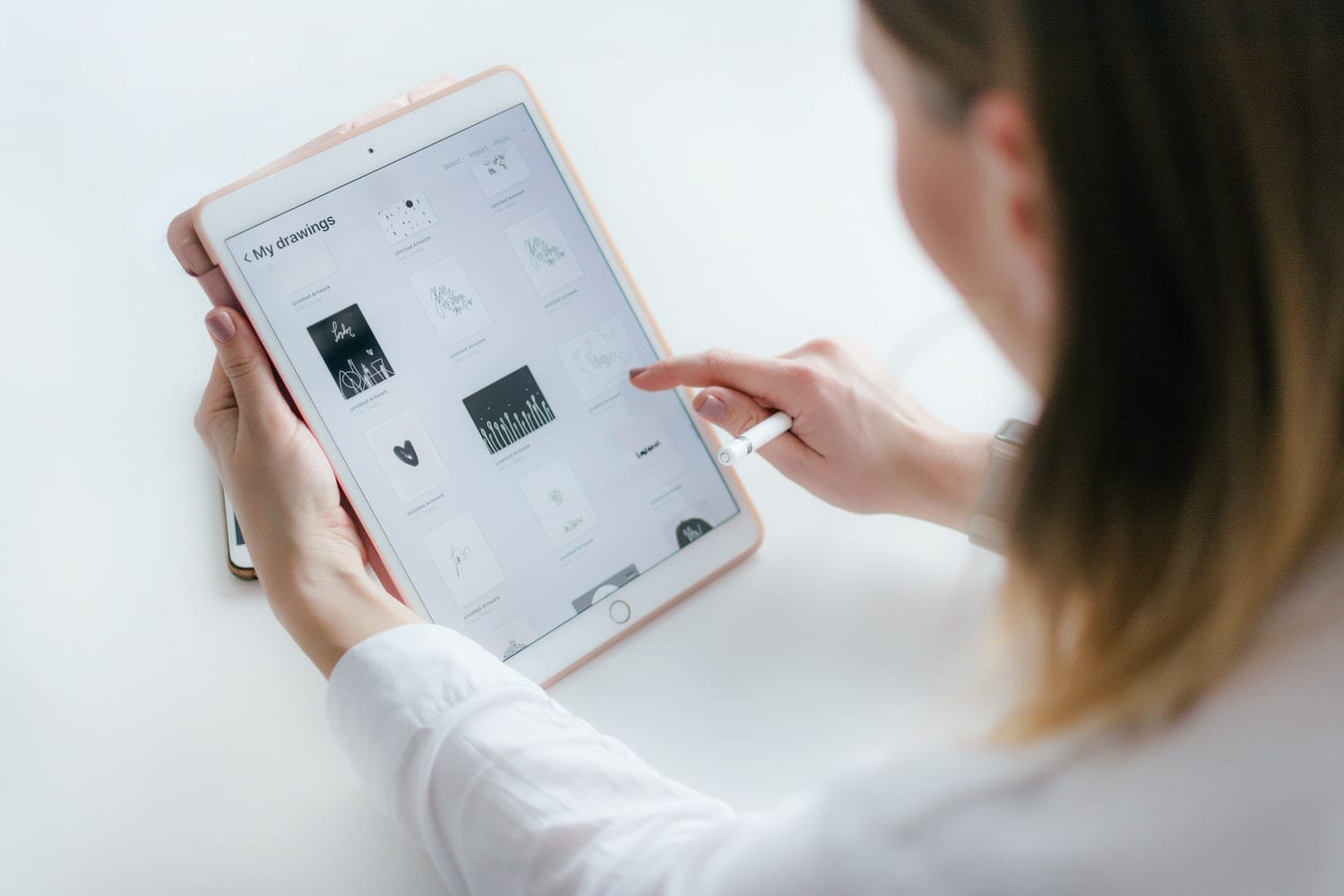Отървете се от вълнообразни линии на екрана на iPad, причинени от влага

Често можете сами да отстраните проблеми с екрана на вашия Apple iPad, където той показва вълнообразни или затъмнени пиксели само с няколко стъпки.
Бележките са чудесен начин да запазите информация за по-късно. Когато не бързате, има различни начини не само да запазите информацията си, но и да я персонализирате. Но когато последното нещо, с което разполагате, е време, трябва да имате бързи и надеждни начини за създаване на бележки.
В iPadOS има няколко начина, по които можете бързо да създавате бележки за онези моменти, когато бягате. Но когато имате малко свободно време, има някои страхотни приложения, които можете да използвате, за да придадете на бележките си личен контакт.
Бърз начин да създадете бележка е да натиснете продължително иконата за бележки. След няколко секунди под иконата за бележки ще се появи поредица от опции. Опцията Нова бележка ще бъде първата в списъка.
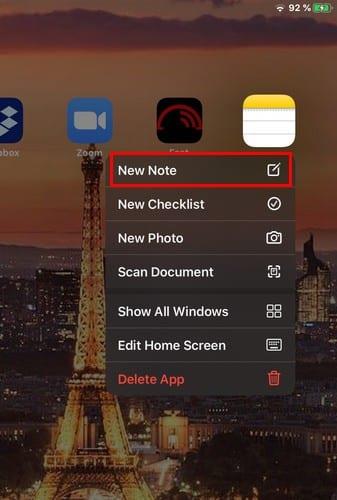
Ако проверявате редовно екрана си Today View, да имате бърз начин за създаване е страхотна идея. За достъп до вашия Today View плъзнете наляво от началната си страница, ако вашият iPad е в портретен режим. Ако сте в пейзажен режим, плъзнете докрай надолу в изглед за днес от лявата страна на дисплея и докоснете опцията Редактиране.
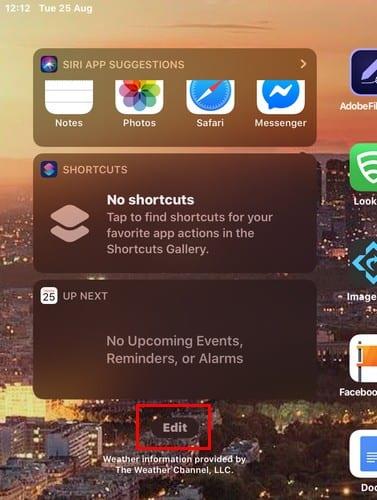
Плъзнете надолу до секцията Още джаджи и докоснете зеления знак плюс, за да го добавите към любимите. Ако смятате, че приложението за бележки ще ви трябва редовно, най-добре е да го закачите в любими. Можете да направите това, като натиснете трите реда и го плъзнете в секцията Закрепени любими.
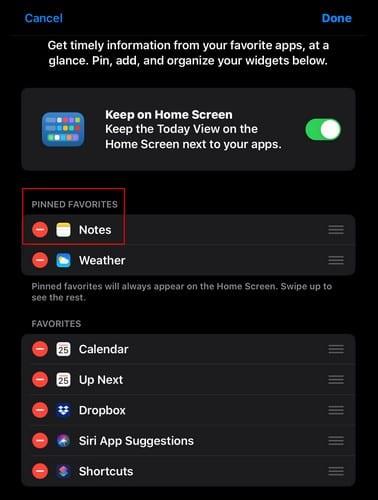
Сега, всеки път, когато имате iPad в пейзажен/портретен режим, той ще бъде първата джаджа в списъка.
Ако сте настроили Siri, можете да създадете бърза бележка с думите „Хей, сър, създайте бележка“. Siri ще ви попита какво искате да каже бележката и ще ви я върне, когато приключите.
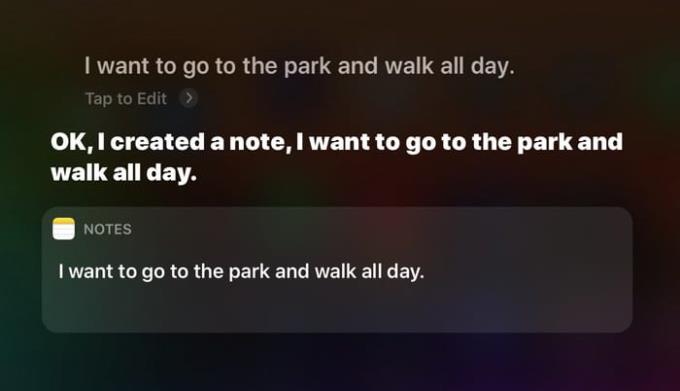
Като добавите иконата за бележки към контролния център, имате друга опция за създаване на бързи бележки на вашия iPad. За да добавите иконата за бележки към Центъра за управление, отидете на Настройки > Контролен център > Персонализиране на контролите . Потърсете опцията Бележки и докоснете зеления бутон, за да го добавите към секцията по-горе, наречена Включени.
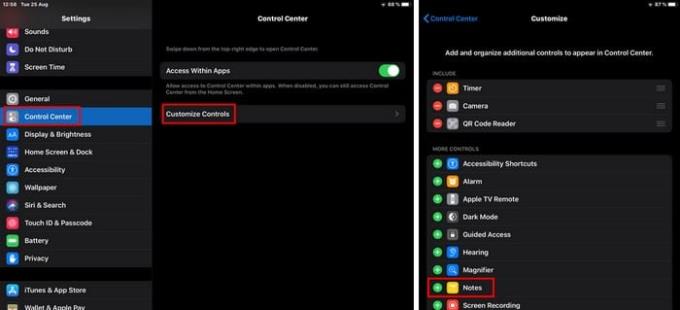
След като направите това, преминете към Центъра за управление и опциите за бележки ще бъдат към дъното.
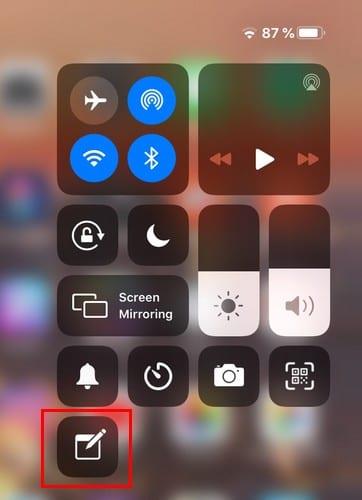
Когато докоснете иконата за бележки, тя ще отвори приложението за бележки. След като се отвори приложението за бележки, докоснете бутона за създаване и сте готови.
Винаги, когато трябва да направите нещо, винаги е добре да знаете, че имате повече от една опция. Кой от тях ще изберете зависи от това колко време имате в ръцете си в момента. Кой метод смятате, че ще използвате най-много? Споделете вашите мисли в коментарите по-долу.
Често можете сами да отстраните проблеми с екрана на вашия Apple iPad, където той показва вълнообразни или затъмнени пиксели само с няколко стъпки.
Научете как да изтегляте файлове на вашия Apple iPad от услугата Dropbox, като използвате този урок.
С всяка актуализация потребителите на iPad могат да се насладят на функциите, които са чакали. Актуализациите обикновено означават най-накрая получаване на корекции на проблемите, с които трябваше да се справите
Персонализирането на вашия Apple iPad е задължително. Придава на iPad личен щрих и прави използването му много по-приятно. Не много отдавна iPad получи своето
Бележките са чудесен начин да запазите информация за по-късно. Когато не бързате, има различни начини не само да запазите информацията си, но и да я персонализирате. Научете 4 ефективни начина да водите бързи бележки на iPad с този урок.
Как да нулирате твърдо и меко Apple iPad Mini, ако е замръзнал или не отговаря на команди.
Когато става въпрос за приложения за бележки за вашия iPad, има доста, от които можете да избирате. Но това, което може да искате, може да не е безплатно и последното нещо, което вие Това са най-добрите безплатни приложения за бележки, които можем да намерим за Apple iPad.
Може да се окажете претоварени от разнообразието от функции за достъпност, налични на iPad на Apple. Това е особено вярно, когато активирате функция
iPadOS е операционната система, която работи на iPad днес. Не е съществувало много дълго, така че може да не сте имали време да видите всичко това
Показваме ви най-добрите опции за свързване на вашия Apple iPad към проектор с този урок.
Как да получите достъп до SIM картата на Apple iPad.
Списък с препоръчителни настройки за iPad, за които трябва да знаете, за да защитите поверителността си.
Процесът зад екранните снимки и редактирането на снимки е почти същият в повечето продукти на Apple. Въпреки това, може да варира леко в зависимост от това кое
В днешно време всички iPad устройства могат да използват режима на разделен екран. Тази функция ви позволява да отваряте две приложения едновременно, показващи се едно до друго. С тази
Apple се справя по-добре от повечето компании, когато става въпрос за поверителност. Но не всички настройки по подразбиране на iPhone са в най-добрия интерес на потребителя.
Чрез този бутон за действие можете да извикате ChatGPT, когато пожелаете, на телефона си. Ето ръководство за отваряне на ChatGPT с помощта на бутона за действие на iPhone.
Как да направите дълга екранна снимка на iPhone ви помага лесно да заснемете цялата уеб страница. Функцията за превъртане на екрана на iPhone е достъпна на iOS 13, iOS 14 и ето подробно ръководство за това как да направите дълга екранна снимка на iPhone.
За да промените паролата си за iCloud, можете да го направите по много различни начини. Можете да промените паролата си за iCloud на компютъра си или на телефона си чрез приложение за поддръжка.
Когато изпращате съвместен албум на iPhone на някой друг, той ще трябва да се съгласи да се присъедини към него. Има няколко начина да приемете покани за споделяне на албум на iPhone, както е показано по-долу.
Тъй като AirPods са малки и леки, понякога е лесно да се загубят. Добрата новина е, че преди да започнете да разкъсвате къщата си в търсене на изгубените си слушалки, можете да ги проследите с помощта на вашия iPhone.
Знаете ли, че в зависимост от региона, където е произведен вашият iPhone, той може да има разлики в сравнение с iPhone-ите, продавани в други страни?
Обратното търсене на изображения на iPhone е много лесно, когато можете да използвате браузъра на устройството или да използвате някои приложения на трети страни за повече опции за търсене.
Ако често се налага да се свързвате с някого, можете да настроите бързи повиквания на вашия iPhone с няколко прости стъпки.
Хоризонталното завъртане на екрана на iPhone ви помага да гледате филми или Netflix, да преглеждате PDF файлове, да играете игри... по-удобно и да имате по-добро изживяване.